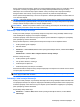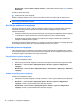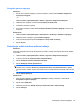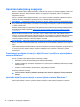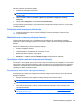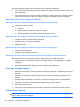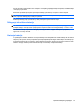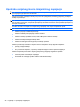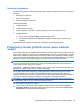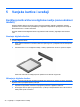HP Notebook Reference Guide - Windows 7
Prilagodba planova napajanja
Windows 7
1. Kliknite ikonu mjerača napajanja u području obavijesti, a zatim kliknite Dodatne mogućnosti
upravljanja energijom.
– ili –
Odaberite Start > Upravljačka ploča > Sustav i sigurnost > Mogućnosti napajanja.
2. Odaberite plan napajanja, a zatim kliknite Promjena postavki plana.
3. Promijenite postavke po potrebi.
4. Za promjenu dodatnih postavki kliknite Promijeni dodatne postavke napajanja i unesite svoje
promjene.
Windows XP
1. Odaberite Start > Upravljačka ploča > Performanse i održavanje > Odrednice napajanja.
2. Odaberite shemu napajanja s popisa Sheme napajanja.
3. Prema potrebi promijenite postavke Uključeno u struju i Rad na baterije.
4. Kliknite U redu.
Postavljanje zaštite lozinkom prilikom buđenja
Windows 7
Kako biste prilagodili računalo da zatraži lozinku pri izlasku iz stanja mirovanja ili hibernacije, slijedite
ove korake:
1. Odaberite Start > Upravljačka ploča > Sustav i sigurnost > Mogućnosti napajanja.
2. U lijevom oknu kliknite Traženje lozinke prilikom buđenja.
3. Kliknite Promjena trenutno nedostupnih postavki.
4. Kliknite Zahtijevaj lozinku (preporučeno).
NAPOMENA: Ako morate stvoriti lozinku za korisnički račun ili promijeniti trenutnu lozinku za
korisnički račun, pritisnite Stvorite ili promijenite lozinku za svoj korisnički račun i slijedite
upute na zaslonu. Ukoliko lozinku za korisnički račun ne trebate stvoriti ili zamijeniti, idite na korak
5.
5. Kliknite Spremi promjene.
Windows XP
1. Desnom tipkom kliknite ikonu Pokazivač napajanja u području obavijesti, a zatim kliknite
Prilagodba svojstava napajanja.
2. Kliknite karticu Napredno.
3. Odaberite potvrdni okvir Zatraži lozinku pri izlasku računala iz stanja čekanja.
4. Kliknite Primijeni.
Postavljanje odrednica napajanja 23